win7电脑蓝牙图标不见了怎么办 win7电脑如何添加蓝牙功能
更新时间:2024-01-24 15:03:04作者:jiang
在使用Win7电脑时,有时我们可能会遇到蓝牙图标不见了的情况,这给我们的日常使用带来了不便,因为蓝牙功能在现代社会中扮演着重要角色。当我们的Win7电脑蓝牙图标消失时,该如何解决呢?我们可以通过一些简单的步骤来恢复蓝牙图标,让我们的电脑重新拥有蓝牙功能。接下来我们将一起探索Win7电脑如何添加蓝牙功能的方法。
解决方法:
1、第一种情况:只是误删图标。首先打开电脑左下角的开始——控制面板。
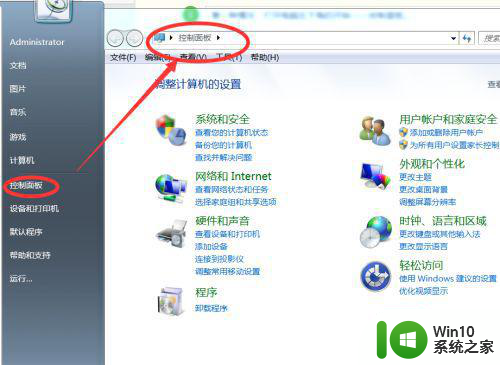
2、打开控制面板后,在屏幕右上方的搜索栏内输入bluetooth点击搜索。
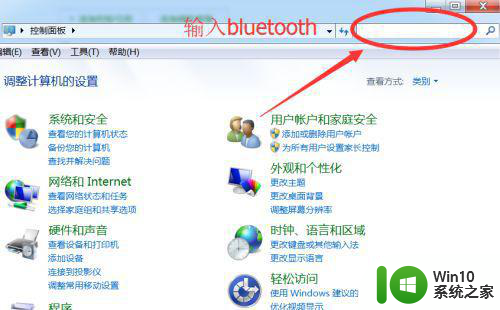
3、在搜索结果内能找到关于bluetooth的2个选项,证明系统内的蓝牙功能确实还在,只是误删的结果。这时候点击更改bluetooth设置。
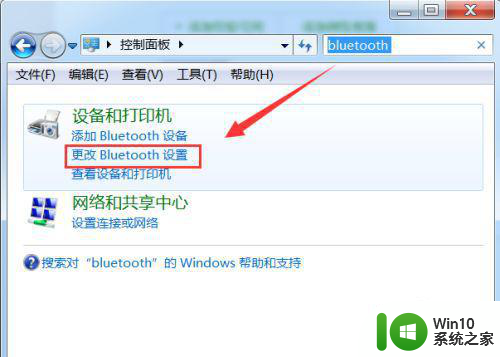
4、弹出蓝牙功能菜单后,将最后三个选项都勾选,点击确定保存。
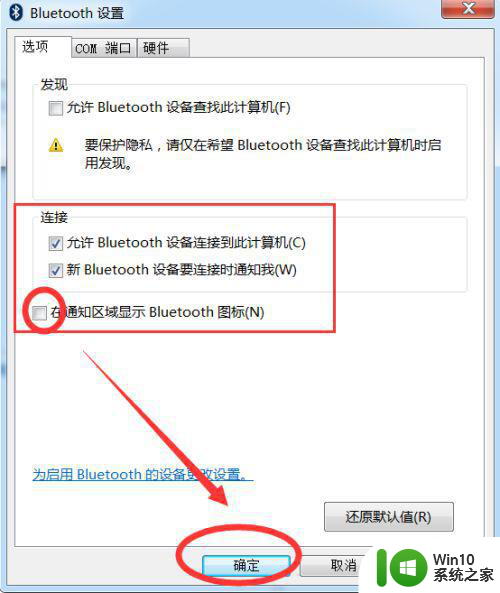
5、这时候你在电脑右下角就可以找到并使用蓝牙功能了。
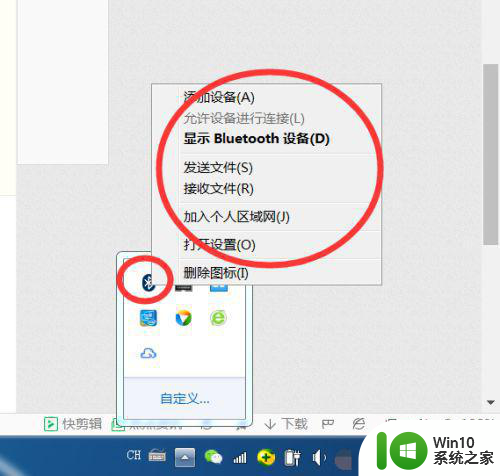
6、如果右下角仍旧没有显示蓝牙功能,点击自定义设置一下属性均显示即可。
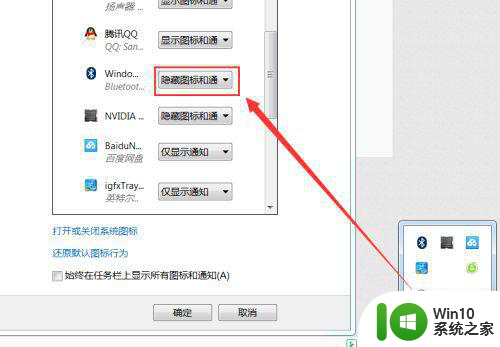
以上就是win7电脑蓝牙图标不见了怎么办的全部内容,碰到同样情况的朋友们赶紧参照小编的方法来处理吧,希望能够对大家有所帮助。
win7电脑蓝牙图标不见了怎么办 win7电脑如何添加蓝牙功能相关教程
- win7电脑的蓝牙鼠标怎样连接 win7电脑如何添加蓝牙鼠标
- win7电脑没有蓝牙功能怎么办 win7蓝牙找不到了怎么办
- window7电脑怎么开蓝牙功能 window7蓝牙电脑如何打开蓝牙功能
- win7电脑蓝牙图标没了如何恢复 win7电脑蓝牙图标消失了怎么办
- win7电脑如何开启蓝牙功能 怎么打开电脑蓝牙win7
- win7电脑蓝牙设置方法 win7电脑如何启用蓝牙功能
- win7电脑蓝牙设置教程 如何在win7电脑上开启蓝牙功能
- win7系统右下角蓝牙图标不见了如何处理 win7蓝牙图标消失了怎么办
- win7找回消失的蓝牙的方法 win7蓝牙图标不见怎么办
- win7电脑怎样连接蓝牙鼠标 如何在Win7电脑上连接蓝牙鼠标
- win7如何打开蓝牙图标 win7蓝牙图标找不到怎么办
- win7蓝牙功能搜不到蓝牙鼠标怎么办 联想win7搜索不到蓝牙鼠标怎么办
- window7电脑开机stop:c000021a{fata systemerror}蓝屏修复方法 Windows7电脑开机蓝屏stop c000021a错误修复方法
- win7访问共享文件夹记不住凭据如何解决 Windows 7 记住网络共享文件夹凭据设置方法
- win7重启提示Press Ctrl+Alt+Del to restart怎么办 Win7重启提示按下Ctrl Alt Del无法进入系统怎么办
- 笔记本win7无线适配器或访问点有问题解决方法 笔记本win7无线适配器无法连接网络解决方法
win7系统教程推荐
- 1 win7访问共享文件夹记不住凭据如何解决 Windows 7 记住网络共享文件夹凭据设置方法
- 2 笔记本win7无线适配器或访问点有问题解决方法 笔记本win7无线适配器无法连接网络解决方法
- 3 win7系统怎么取消开机密码?win7开机密码怎么取消 win7系统如何取消开机密码
- 4 win7 32位系统快速清理开始菜单中的程序使用记录的方法 如何清理win7 32位系统开始菜单中的程序使用记录
- 5 win7自动修复无法修复你的电脑的具体处理方法 win7自动修复无法修复的原因和解决方法
- 6 电脑显示屏不亮但是主机已开机win7如何修复 电脑显示屏黑屏但主机已开机怎么办win7
- 7 win7系统新建卷提示无法在此分配空间中创建新建卷如何修复 win7系统新建卷无法分配空间如何解决
- 8 一个意外的错误使你无法复制该文件win7的解决方案 win7文件复制失败怎么办
- 9 win7系统连接蓝牙耳机没声音怎么修复 win7系统连接蓝牙耳机无声音问题解决方法
- 10 win7系统键盘wasd和方向键调换了怎么办 win7系统键盘wasd和方向键调换后无法恢复
win7系统推荐
- 1 三星笔记本ghost win7 64位最新旗舰版下载v2023.04
- 2 系统之家ghost win7 32位安装稳定版v2023.03
- 3 电脑公司win7 64位最新旗舰版v2023.03
- 4 电脑公司ghost win7 64位破解万能版v2023.03
- 5 雨林木风ghost win7 sp1 64位纯净免激活版v2023.03
- 6 华硕笔记本ghost win7 sp1 64位专业极速版下载v2023.03
- 7 深度技术ghost win7 64位最新专业版下载v2023.03
- 8 电脑公司ghost win7稳定旗舰版原版32位下载v2023.03
- 9 电脑公司ghost win7 sp1 64位极速破解版下载v2023.03
- 10 系统之家ghost win7 32位专业原装版v2023.03